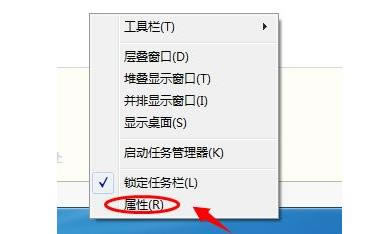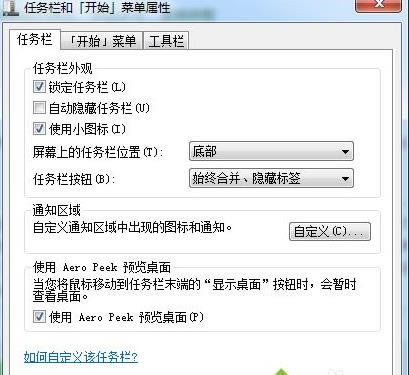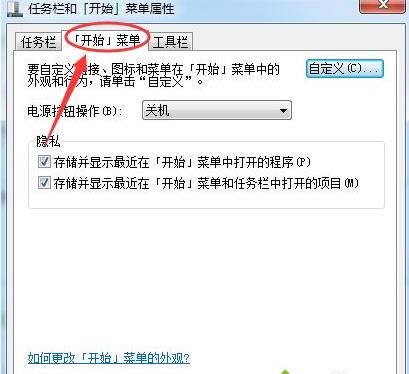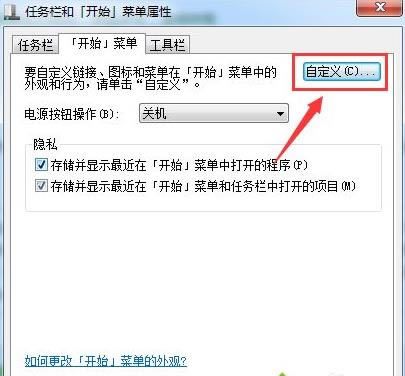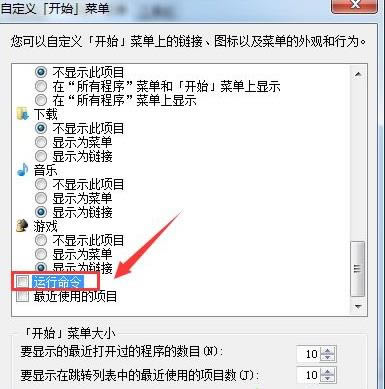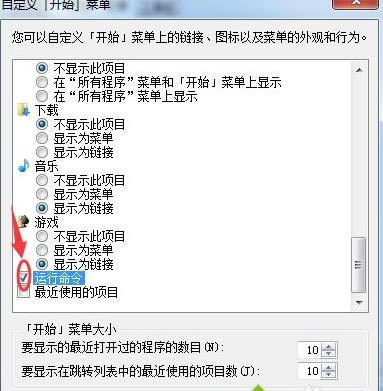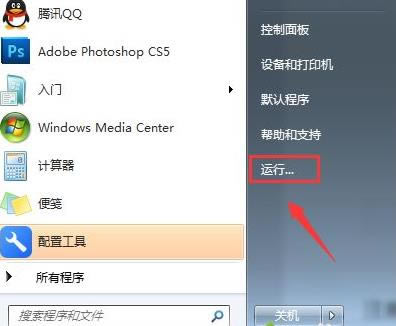win7开始菜单显示运行命令的方法
发布时间:2022-01-07 文章来源:深度系统下载 浏览:
|
Windows 7,中文名称视窗7,是由微软公司(Microsoft)开发的操作系统,内核版本号为Windows NT 6.1。Windows 7可供家庭及商业工作环境:笔记本电脑 、平板电脑 、多媒体中心等使用。Windows 7可供选择的版本有:入门版(Starter)、家庭普通版(Home Basic)、家庭高级版(Home Premium)、专业版(Professional)、企业版(Enterprise)(非零售)、旗舰版(Ultimate)。 运行是win7系统中常用的命令,通过运行命令可以调出命令提示符、注册表等工具,一般我们可以在win7的开始菜单中打开运行,不过有些win7纯净版开始菜单默认没有运行项目,需要我们手动添加,那么如何添加运行到开始菜单呢?下面小编教大家win7开始菜单显示运行命令的方法。 win7开始菜单添加运行选项如下: 1、右键点击桌面底部的任务栏,然后在弹出的对话框选择"属性",接着就会看到"任务栏和开始菜单属性"窗口了;
2、切换到"开始菜单",然后点击该窗口右上角的"自定义"按钮;
3、弹出"自定义开始菜单”窗口,将滚动条滚到最下面,看到"运行"选项;
4、此时如果运行选项前面没有勾选,那么说明我们的开始菜单右侧是没有运行项的,这时点击前面的方框将其选中;
5、选中以后点击左下角的"确定",返回到开始菜单,此时开始菜单就可以看到"运行"选项了。
以上就是在win7开始菜单中添加运行命令的方法,如果你开始菜单没有显示运行,可以按照上面步骤来添加。 windows 7 的设计主要围绕五个重点——针对笔记本电脑的特有设计;基于应用服务的设计;用户的个性化;视听娱乐的优化;用户易用性的新引擎。 跳跃列表,系统故障快速修复等,这些新功能令Windows 7成为最易用的Windows。 |
本文章关键词: win7开始菜单显示运行命令的办法
相关文章
本类教程排行
系统热门教程
本热门系统总排行